Ильин А. С. Ассоциация файлов с BlackBox
Официальный инсталлятор BlackBox 1.5 от Oberon Microsystems связывает odc-файлы с устанавливаемым экземпляром BlackBox. В результате ассоциации двойной щелчок по файлу с расширением «odc» в Проводнике открывает указанный файл в ранее запущенном экземпляре BlackBox. Как правило, именно такое поведение является ожидаемым и удобным. Для того, чтобы файлы открывались в существующем экземпляре BlackBox, необходимо открывать их следующей командой:
BlackBox.exe /o "имя_файла"
Именно такую команду инсталлятор BlackBox 1.5 прописывает в реестре в разделе HKEY_CLASSES_ROOT\odcfile\shell\open\command
Если из команды удалить «/o», то файл всегда будет открываться в новом экземпляре BlackBox.
Если для ассоциации odc-файла воспользоваться стандартным диалогом выбора программы «Открыть с помощью», и поставить там галочку «Использовать её для всех файлов такого типа», то при этом будет создана запись в следующей ветви реестра: HKEY_CURRENT_USER\Software\Classes\Applications\BlackBox.exe При этом команда для открытия odc-файлов не будет содержать ключа «/o».
Запись в HKEY_CURRENT_USER имеет приоритет, так что если вы уже воспользовались диалогом «Открыть с помощью», запуск инсталлятора не восстановит первоначальное поведение. В этом случае для того, чтобы файлы открывались в существующем экземпляре BlackBox, необходимо удалить раздел HKEY_CURRENT_USER\Software\Classes\Applications\BlackBox.exe. Это можно сделать с помощью стандартного Редактора реестра (regedit.exe).
Полноценная инсталляция вручную
Если вы хотите произвести полноценную установку BlackBox на компьютер, но у вас нет под рукой официального дистрибутива, то вы можете выполнить простое копирование файлов с последующим внесением необходимых данных в реестр Windows. После выполнения описанных ниже действий у вас будет настроена ассоциация для всех типов файлов (odc, ocf и osf), файлам будут назначены соответствующие иконки, а также станет возможной OLE-автоматизация, т.е. встраивание объектов BlackBox в документы сторонних приложений (например, Microsoft Word). Для этого вам потребуется reg-файл, производящий добавление необходимых данных в реестр Windows. Это обычный текстовый файл, который можно просмотреть или отредактировать в стандартном Блокноте. Выполняемые им правки реестра идентичны тем, что производятся стандартным инсталлятором BlackBox версии 1.5 от Oberon Microsystems. Алгоритм инсталляции без инсталлятора таков:
- откройте файл installTemplate.txt из архива (полный текст приведён ниже) c помощью Блокнота;
- произведите замену текста «InstallPath» (без кавычек) на ваш путь к BlackBox, при этом в пути все слэши (символ «\») должны быть продублированы, а последний - удалён. Например, у меня полный путь к BlackBox.exe таков: «D:\Program Files\Oberon\BlackBox\BlackBox.exe», значит я должен заменить «InstallPath» на «D:\\Program Files\\Oberon\\BlackBox» (без кавычек). Для поиска с заменой в Блокноте можно воспользоваться командой «Заменить…» из меню «Правка». В поле «Что» введите «InstallPath» (без кавычек), а в поле «Чем» введите ваш путь к BlackBox в описанном выше формате, затем нажмите кнопку «Заменить все»:
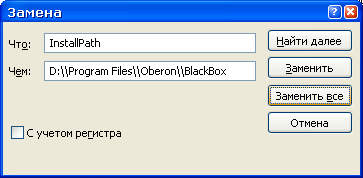 ;
; - сохраните документ под новым именем, так как шаблон вам ещё может пригодиться. Для этого в меню «Файл» выберите команду «Сохранить как…», введите имя файла «install.reg» и нажмите кнопку «Сохранить»;
- запустите только что сохранённый файл install.reg двойным щелчком по нему в Проводнике. Вам будет задан вопрос: «Вы действительно хотите добавить информацию из <путь-к-файлу>\install.reg в реестр?», на этот вопрос необходимо ответить утвердительно;
- установка закончена.
Для выполнения указанных операций вам потребуются расширенные права (Power User или Administrator), обычный пользователь (Limited User) не может редактировать необходимые ветви реестра.
В точности тот же самый алгоритм можно использовать и для переноса уже установленного BlackBox из одного каталога в другой в пределах одного компьютера.
Файл installTemplate.txt
Выделите приведённый ниже текст файла, скопируйте его в буфер обмена, вставьте в новый документ Блокнота и сохраните под именем installTemplate.txt. Либо просто скачайте архив с файлом.
REGEDIT4
[HKEY_CLASSES_ROOT\CLSID\{00000001-1000-11cf-adf0-444553540000}]
@="BlackBox View"
[HKEY_CLASSES_ROOT\CLSID\{00000001-1000-11cf-adf0-444553540000}\AuxUserType]
[HKEY_CLASSES_ROOT\CLSID\{00000001-1000-11cf-adf0-444553540000}\AuxUserType\2]
@="BlackBox View"
[HKEY_CLASSES_ROOT\CLSID\{00000001-1000-11cf-adf0-444553540000}\AuxUserType\3]
@="BlackBox"
[HKEY_CLASSES_ROOT\CLSID\{00000001-1000-11cf-adf0-444553540000}\DataFormats]
[HKEY_CLASSES_ROOT\CLSID\{00000001-1000-11cf-adf0-444553540000}\DataFormats\GetSet]
[HKEY_CLASSES_ROOT\CLSID\{00000001-1000-11cf-adf0-444553540000}\DataFormats\GetSet\0]
@="3,1,32,1"
[HKEY_CLASSES_ROOT\CLSID\{00000001-1000-11cf-adf0-444553540000}\DefaultIcon]
@="\"InstallPath\\BlackBox.exe\",1"
[HKEY_CLASSES_ROOT\CLSID\{00000001-1000-11cf-adf0-444553540000}\InProcHandler32]
@="ole32.dll"
[HKEY_CLASSES_ROOT\CLSID\{00000001-1000-11cf-adf0-444553540000}\Insertable]
@=""
[HKEY_CLASSES_ROOT\CLSID\{00000001-1000-11cf-adf0-444553540000}\LocalServer32]
@="\"InstallPath\\BlackBox.exe\""
[HKEY_CLASSES_ROOT\CLSID\{00000001-1000-11cf-adf0-444553540000}\MiscStatus]
@="529"
[HKEY_CLASSES_ROOT\CLSID\{00000001-1000-11cf-adf0-444553540000}\ProgID]
@="BlackBox.View"
[HKEY_CLASSES_ROOT\CLSID\{00000001-1000-11cf-adf0-444553540000}\verb]
[HKEY_CLASSES_ROOT\CLSID\{00000001-1000-11cf-adf0-444553540000}\verb\-1]
@="Show,0,0"
[HKEY_CLASSES_ROOT\CLSID\{00000001-1000-11cf-adf0-444553540000}\verb\-2]
@="Open,0,0"
[HKEY_CLASSES_ROOT\CLSID\{00000001-1000-11cf-adf0-444553540000}\verb\-3]
@="Hide,0,0"
[HKEY_CLASSES_ROOT\CLSID\{00000001-1000-11cf-adf0-444553540000}\verb\0]
@="&Edit,0,2"
[HKEY_CLASSES_ROOT\CLSID\{00000001-1000-11cf-adf0-444553540000}\verb\1]
@="&Open,0,2"
[HKEY_CLASSES_ROOT\ocffile]
@="BlackBox Code File"
[HKEY_CLASSES_ROOT\ocffile\DefaultIcon]
@="\"InstallPath\\BlackBox.exe\",3"
[HKEY_CLASSES_ROOT\ocffile\shell]
[HKEY_CLASSES_ROOT\ocffile\shell\open]
[HKEY_CLASSES_ROOT\ocffile\shell\open\command]
@="\"InstallPath\\BlackBox.exe\" /o \"%1\""
[HKEY_CLASSES_ROOT\ocffile\shell\print]
[HKEY_CLASSES_ROOT\ocffile\shell\print\command]
@="\"InstallPath\\BlackBox.exe\" /p \"%1\""
[HKEY_CLASSES_ROOT\odcfile]
@="BlackBox Document"
[HKEY_CLASSES_ROOT\odcfile\DefaultIcon]
@="\"InstallPath\\BlackBox.exe\",1"
[HKEY_CLASSES_ROOT\odcfile\shell]
[HKEY_CLASSES_ROOT\odcfile\shell\open]
[HKEY_CLASSES_ROOT\odcfile\shell\open\command]
@="\"InstallPath\\BlackBox.exe\" /o \"%1\""
[HKEY_CLASSES_ROOT\odcfile\shell\print]
[HKEY_CLASSES_ROOT\odcfile\shell\print\command]
@="\"InstallPath\\BlackBox.exe\" /p \"%1\""
[HKEY_CLASSES_ROOT\osffile]
@="BlackBox Symbol File"
[HKEY_CLASSES_ROOT\osffile\DefaultIcon]
@="\"InstallPath\\BlackBox.exe\",2"
[HKEY_CLASSES_ROOT\osffile\shell]
[HKEY_CLASSES_ROOT\osffile\shell\open]
[HKEY_CLASSES_ROOT\osffile\shell\open\command]
@="\"InstallPath\\BlackBox.exe\" /o \"%1\""
[HKEY_CLASSES_ROOT\osffile\shell\print]
[HKEY_CLASSES_ROOT\osffile\shell\print\command]
@="\"InstallPath\\BlackBox.exe\" /p \"%1\""
[HKEY_CLASSES_ROOT\.osf]
@="osffile"
[HKEY_CLASSES_ROOT\.odc]
@="odcfile"
[HKEY_CLASSES_ROOT\.odc\ShellNew]
"FileName"="InstallPath\\Empty.odc"
[HKEY_CLASSES_ROOT\.ocf]
@="ocffile"
[HKEY_CLASSES_ROOT\BlackBox.View]
@="BlackBox View"
[HKEY_CLASSES_ROOT\BlackBox.View\CLSID]
@="{00000001-1000-11cf-adf0-444553540000}"
[HKEY_CLASSES_ROOT\BlackBox.View\Insertable]
@=""
[HKEY_CLASSES_ROOT\BlackBox.View\protocol]
[HKEY_CLASSES_ROOT\BlackBox.View\protocol\StdFileEditing]
[HKEY_CLASSES_ROOT\BlackBox.View\protocol\StdFileEditing\server]
@="\"InstallPath\\BlackBox.exe\""
Информацию из этой статьи можно обсудить в специальной теме форума.
